
Jak automaticky očíslovat odstavce v aplikaci Word: krok za krokem
Článek bude říct, jak číslovat odstavce v programu Microsoft Word
V programu " Slovo.»Je možné jednoduše zadat text, ale také to nakreslit nejrůznějším způsobem. Zde můžete vytvořit tabulky, grafy, grafiku a změnu stylu písma.
Uživatelé mají zájem, jak automaticky očíslovat odstavce v " Word 2007/2010/2013/2016."Jelikož někdy se musíte uchýlit k takovému stylu textu.
Pokud potřebujete očíslovat hotový text, budete muset být instalovány nebo ručně nebo automaticky. Samozřejmě, že druhý způsob je více sympatický pro uživatele.
V dnešním recenzi budeme říct, jak automaticky " Word 2007/2010/2013/2016.»Numerize odstavce. V každé verzi názvů sekcí / položek v sadu nástrojů se mohou mírně lišit, ale podstatu zůstane běžná.
Jak automaticky očíslované řetězce v tabulce, číst tady.
Jak automaticky očíslovat odstavce v "Word": krok za krokem instrukce?
- Takže vyberte libovolný text jako vizuální příklad.
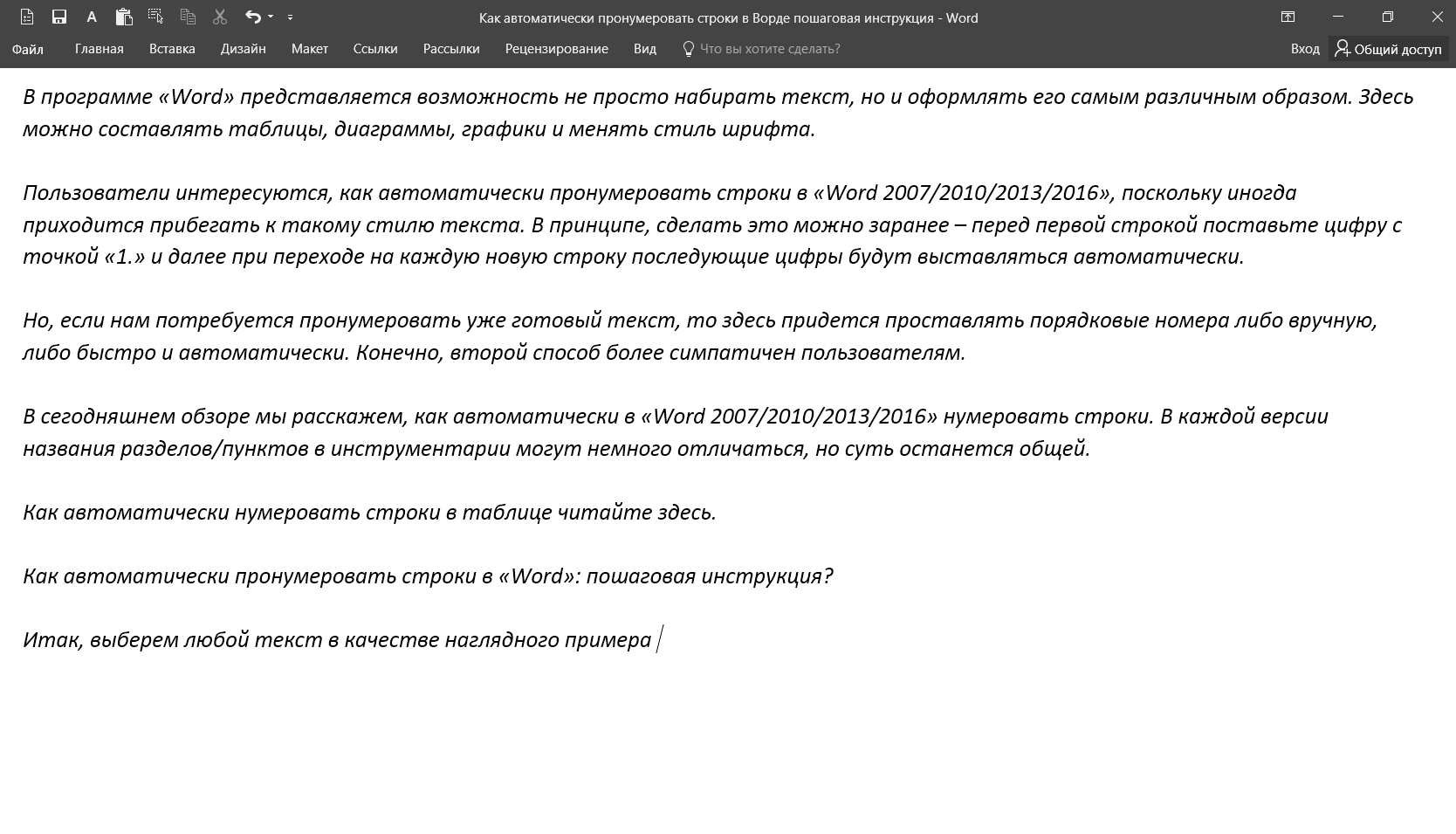
Vybraný text
- Zvýrazněte tento text
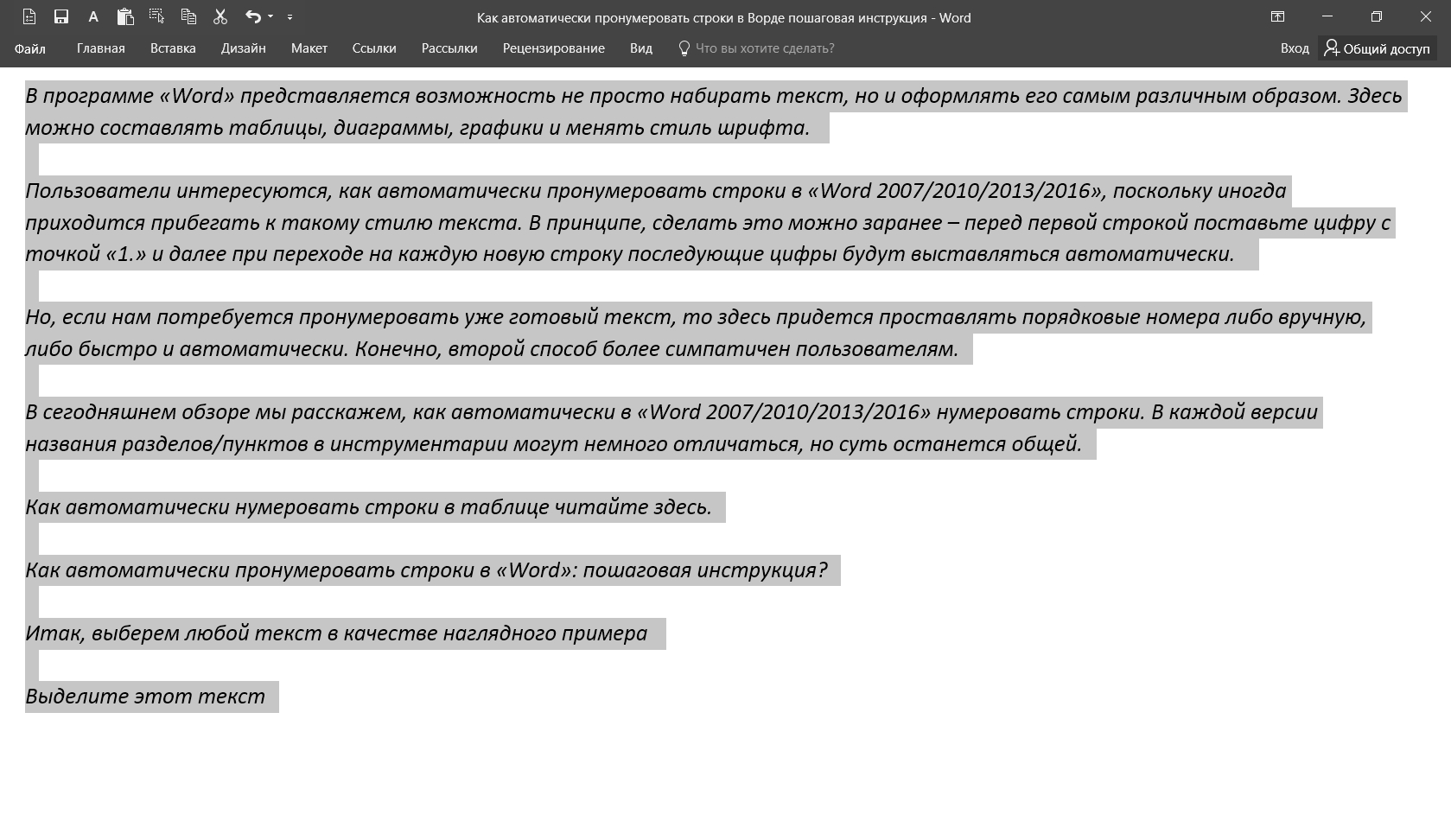
Zvýraznit text
- Jít do sekce " hlavní"Nahoru a klikněte na tlačítko, jak je znázorněno na snímku obrazovky
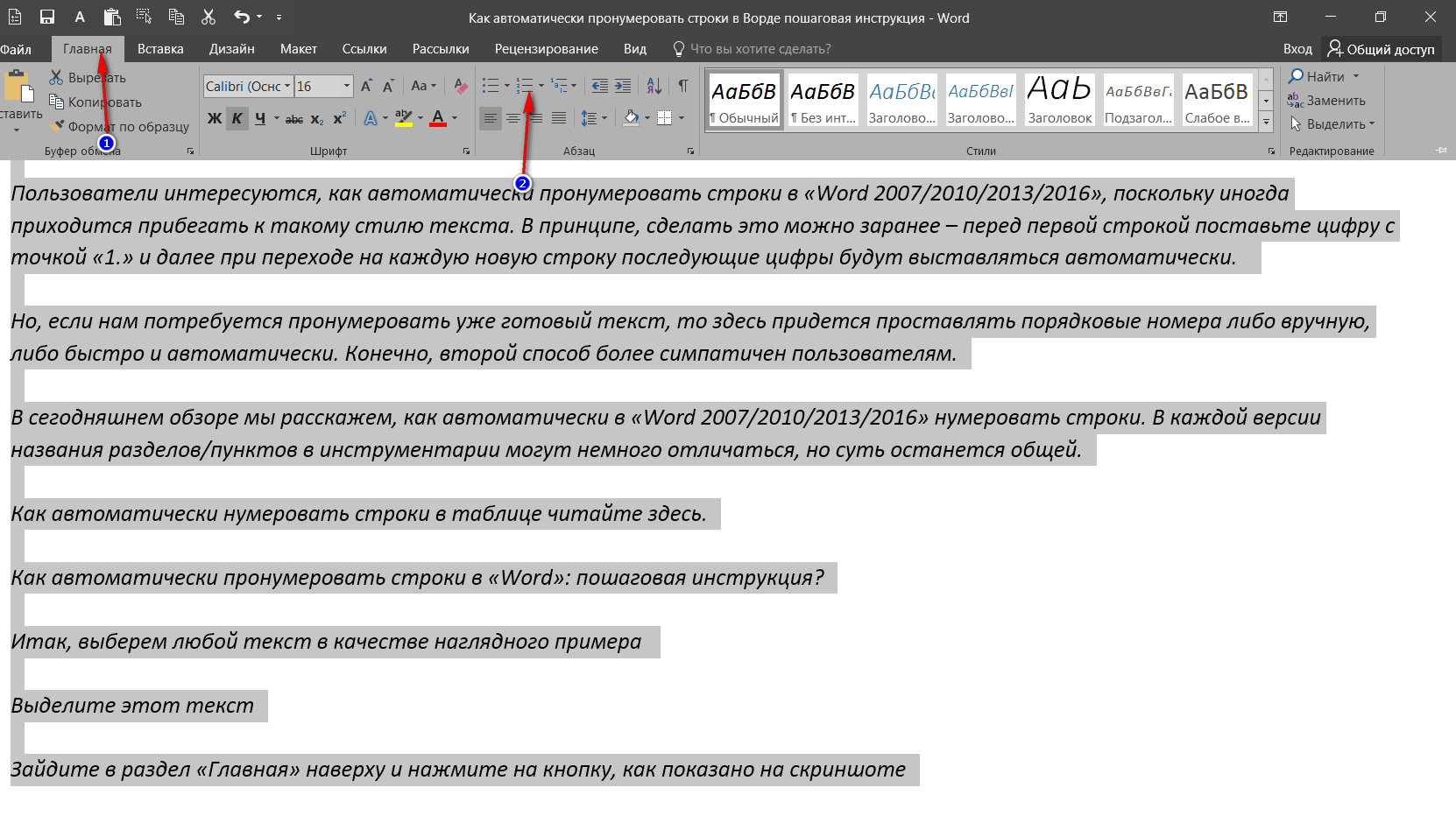
Přejděte do domovské sekce a klikněte na zadané tlačítko.
- Poté dostaneme následující výsledek
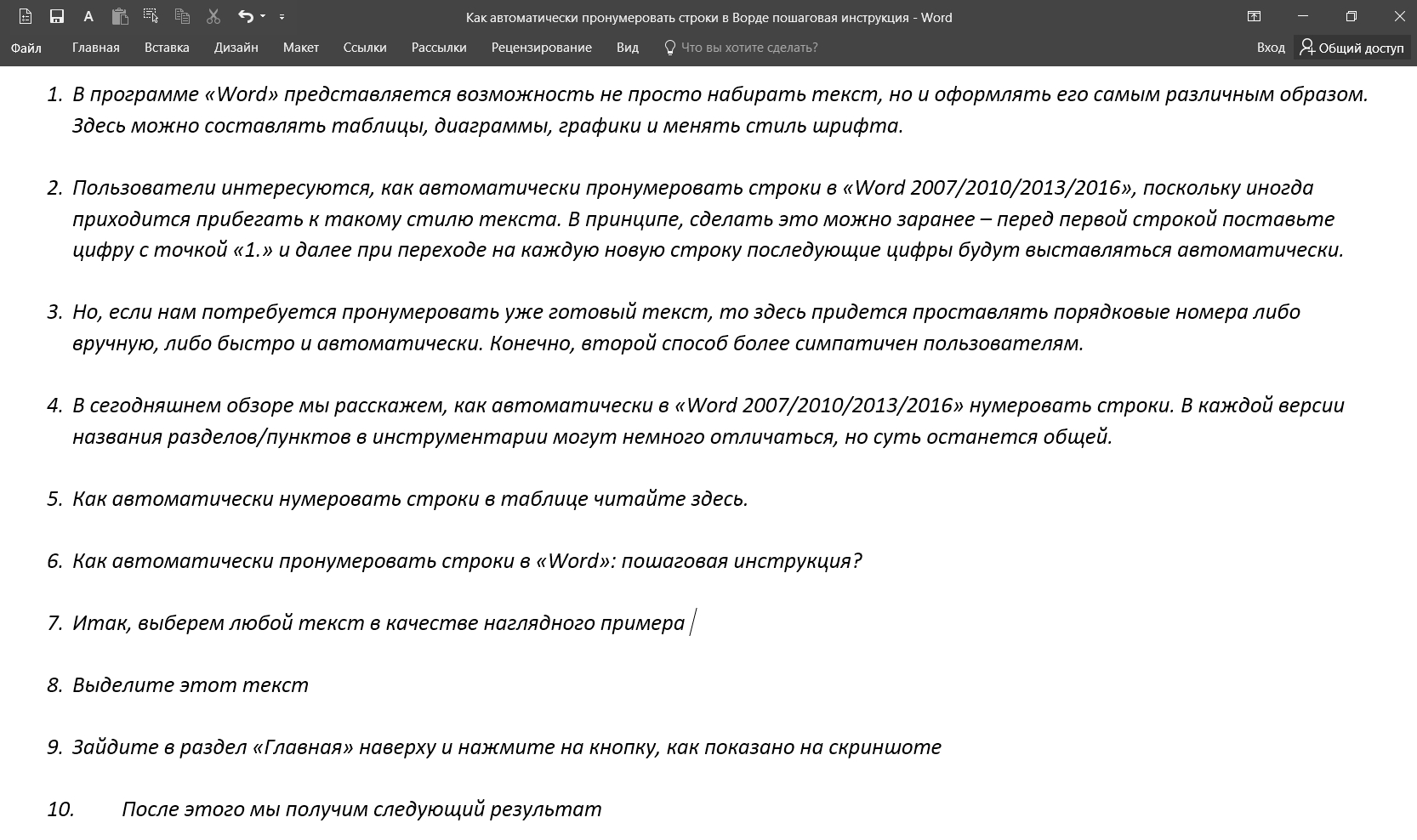
Dostáváme výsledek
- Zde ve skutečnosti, to vše. Je možné odstranit číslování přesně stejným způsobem: Chcete-li zvýraznit text, přejděte na " hlavní"Klikněte na uvedené tlačítko (tlačítko" Číslování»).
Video: číslovací řádky v "Word"
